1、打开word,依次点击“插入”——“页码”——“页面底端”——选择自己需要的位置
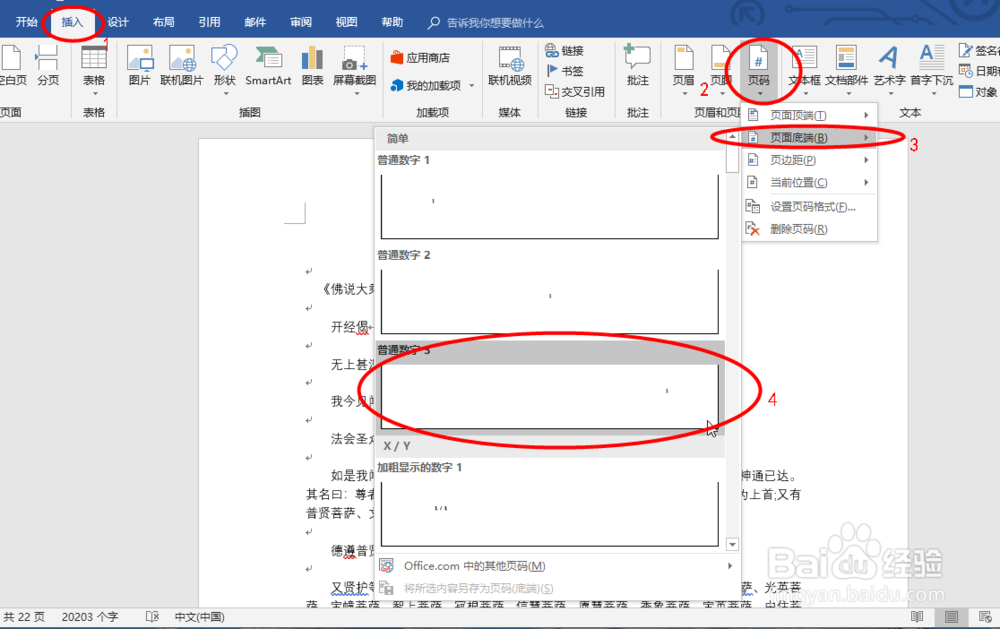
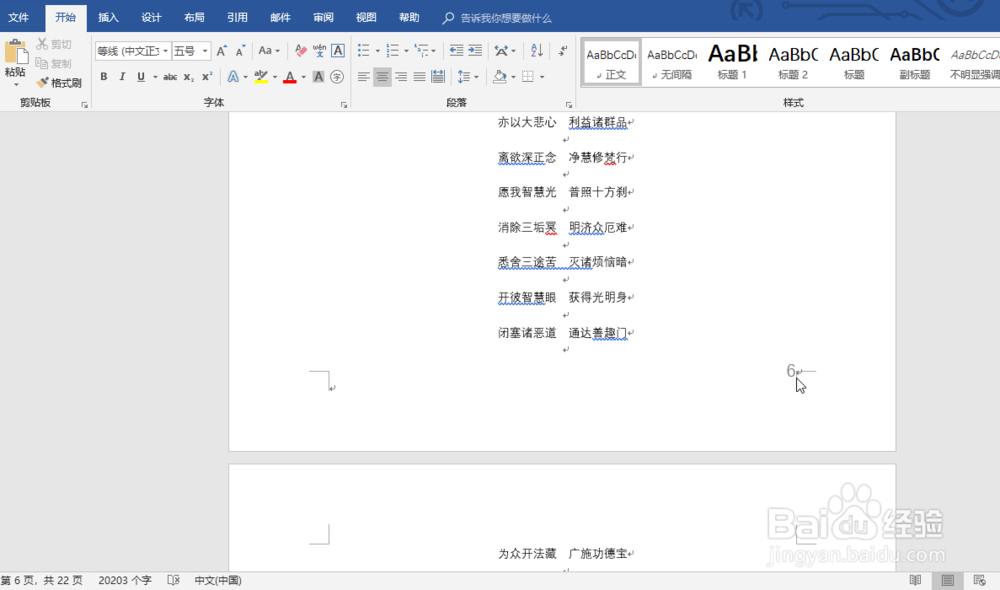
2、双击刚才插入的页码,删除页码。(如下图)
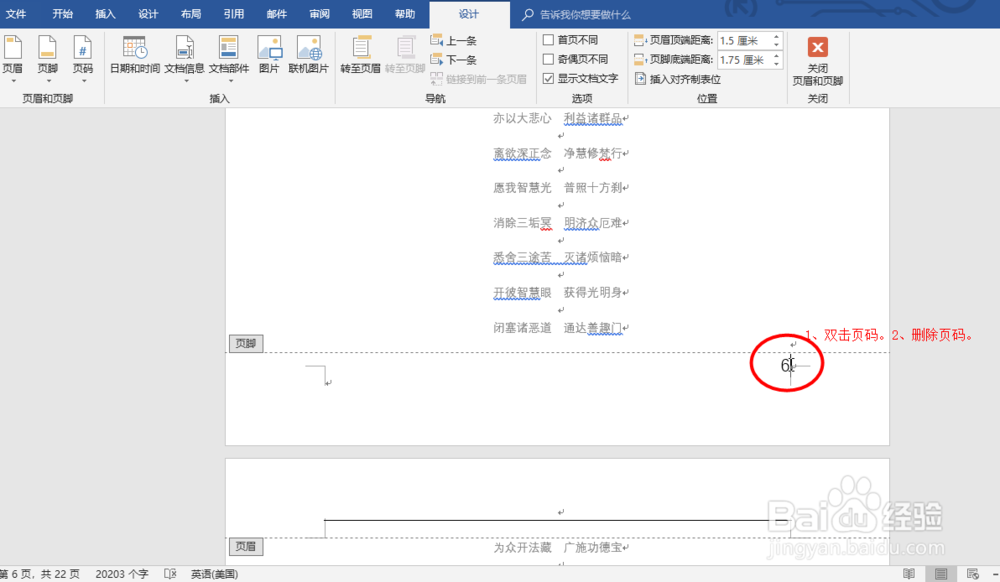
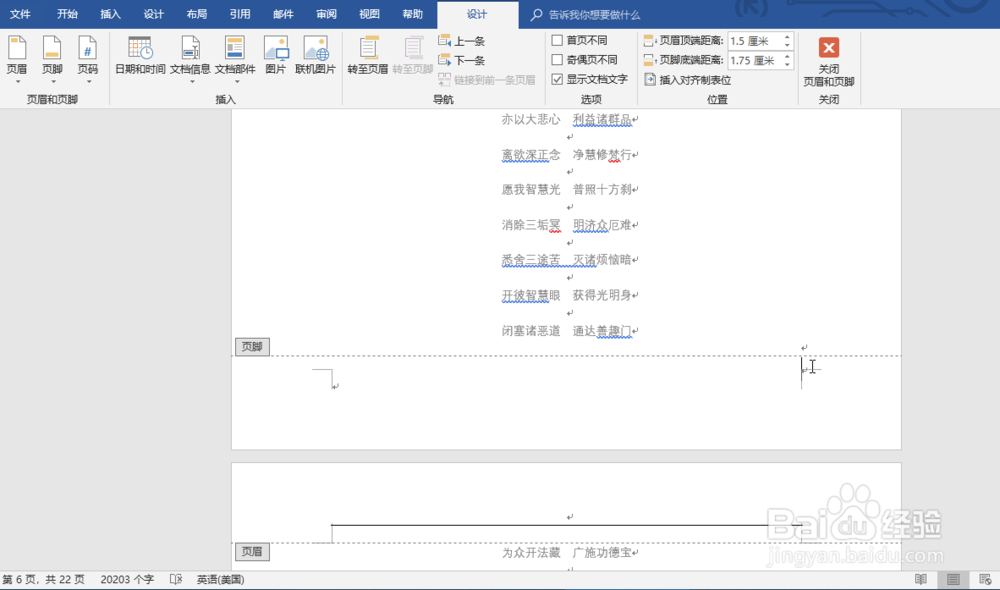
3、删除页码后,输入公式=int({ page }/2 +1)*需要注意的是输入公式时,大括号一定要使用快键键Ctrl+F9输入。另外,公式中p前面有1个空格,e后面有1个空格,2后面也有1个空格。
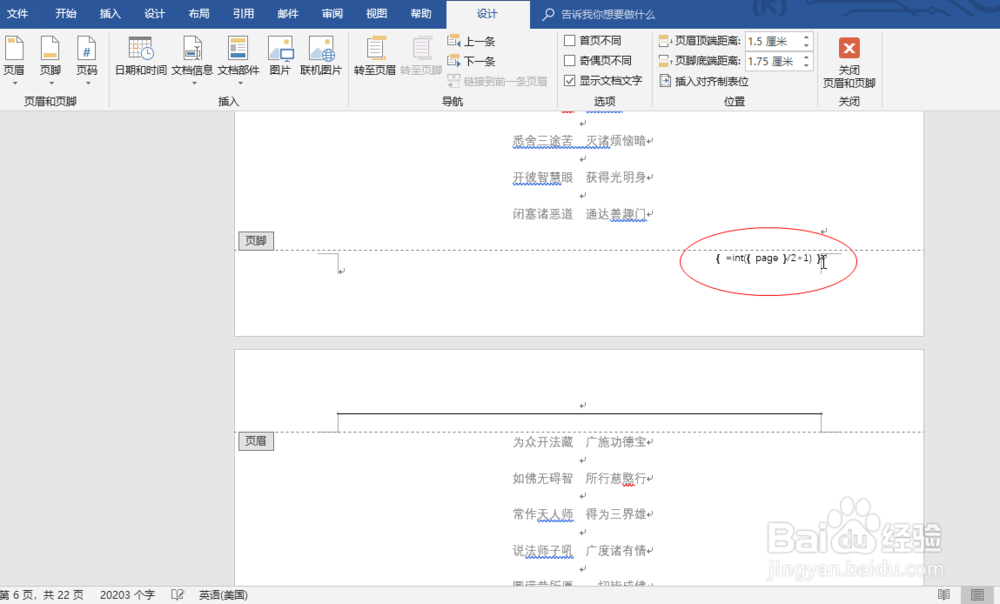

4、输入完成后,全选公式,按下Alt+F9(切换域代码),将代码显示结果。
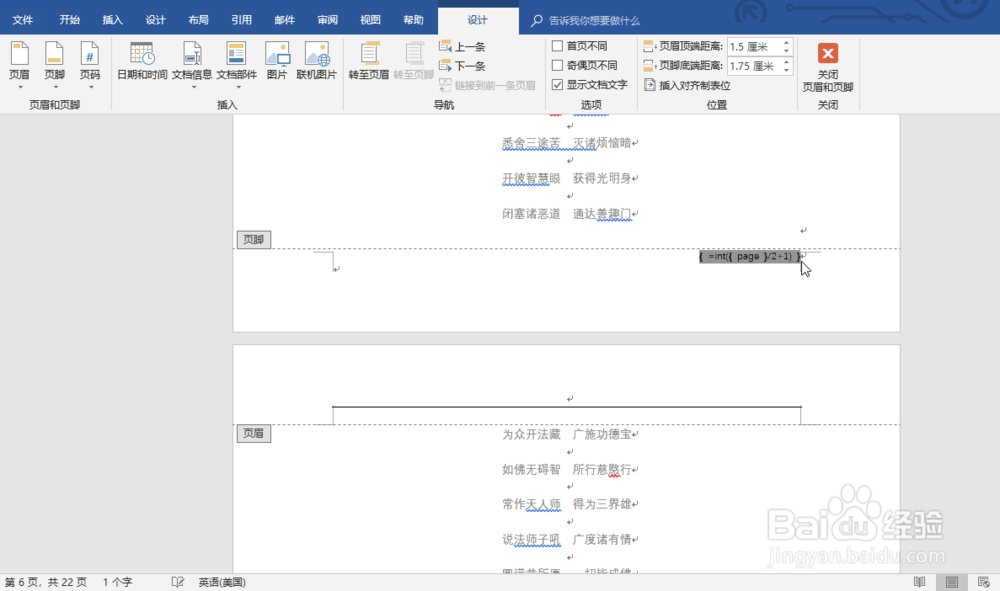
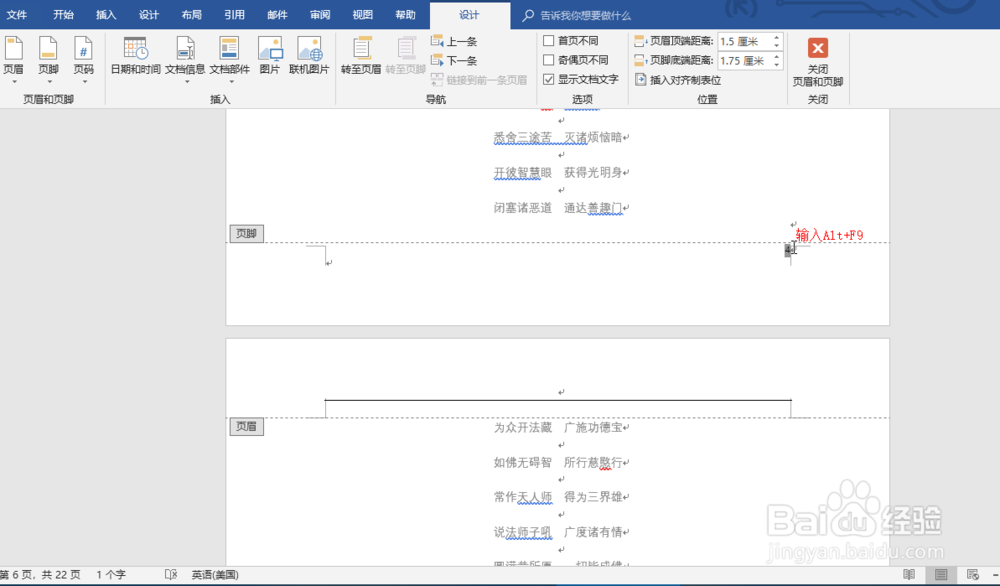
5、依次点击“设计”——“奇偶页不同”。至此,大功告成!各页显示连续页码效果如下图:
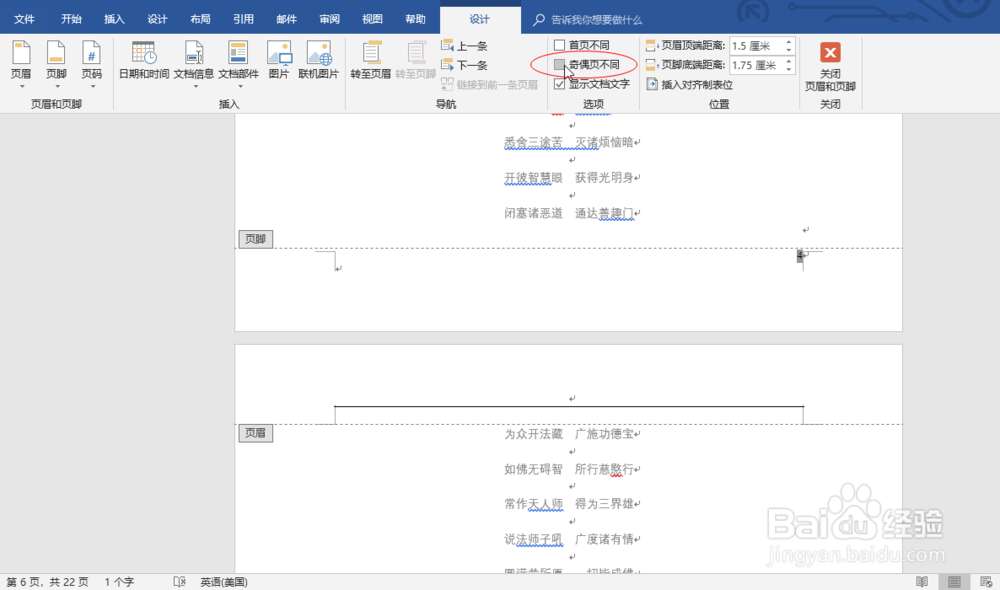
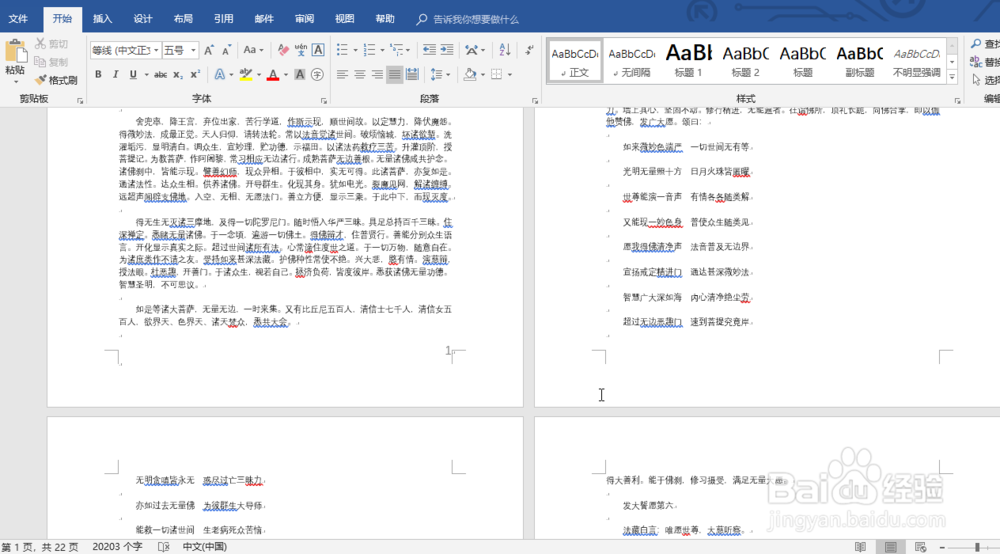
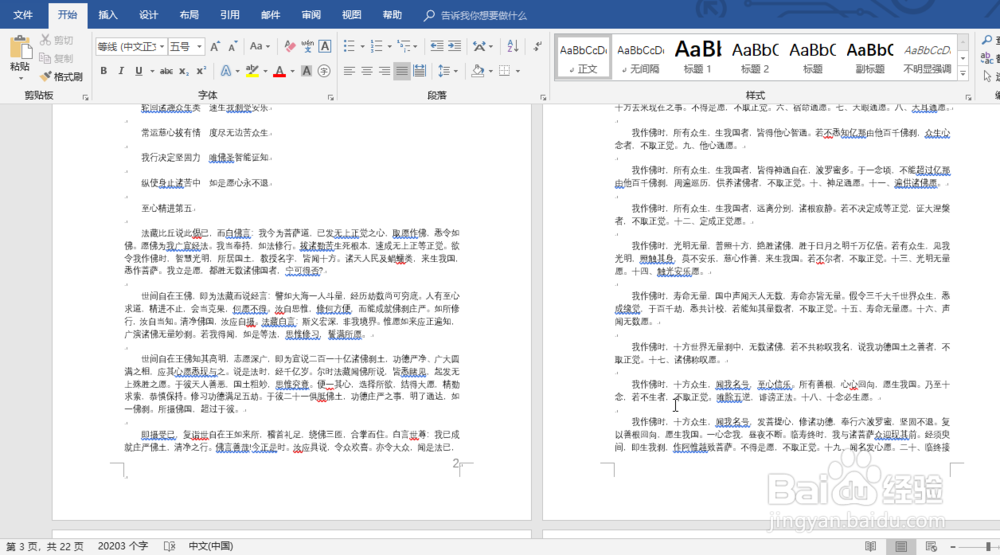
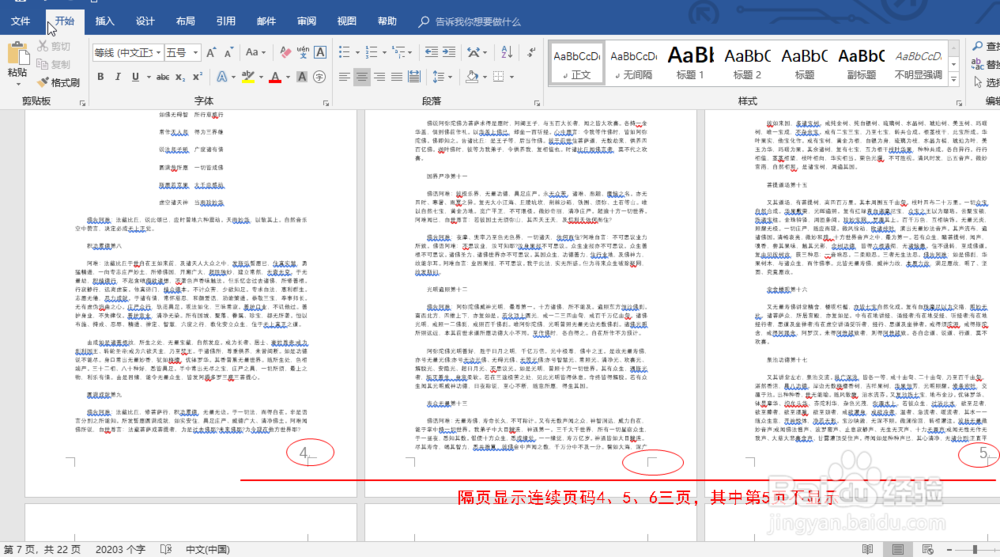
6、如您觉得此方法好用,欢迎投票鼓励,谢谢啦!
